Jak przekonwertować Word na JPEG
Opublikowany: 2021-05-04
Microsoft Word stał się najbardziej preferowaną platformą do tworzenia i edycji plików Docx. Chociaż oprogramowanie do edycji tekstu ma wiele imponujących atrybutów, które przez lata przyciągały wielu użytkowników, jest jeszcze jedna funkcja, która jeszcze się nie pojawiła. Użytkownicy programu Word nie mogą bezpośrednio konwertować swoich dokumentów do formatu JPEG. Jeśli masz problem z tym problemem, czytaj dalej, aby zrozumieć , jak przekonwertować Word na JPEG.
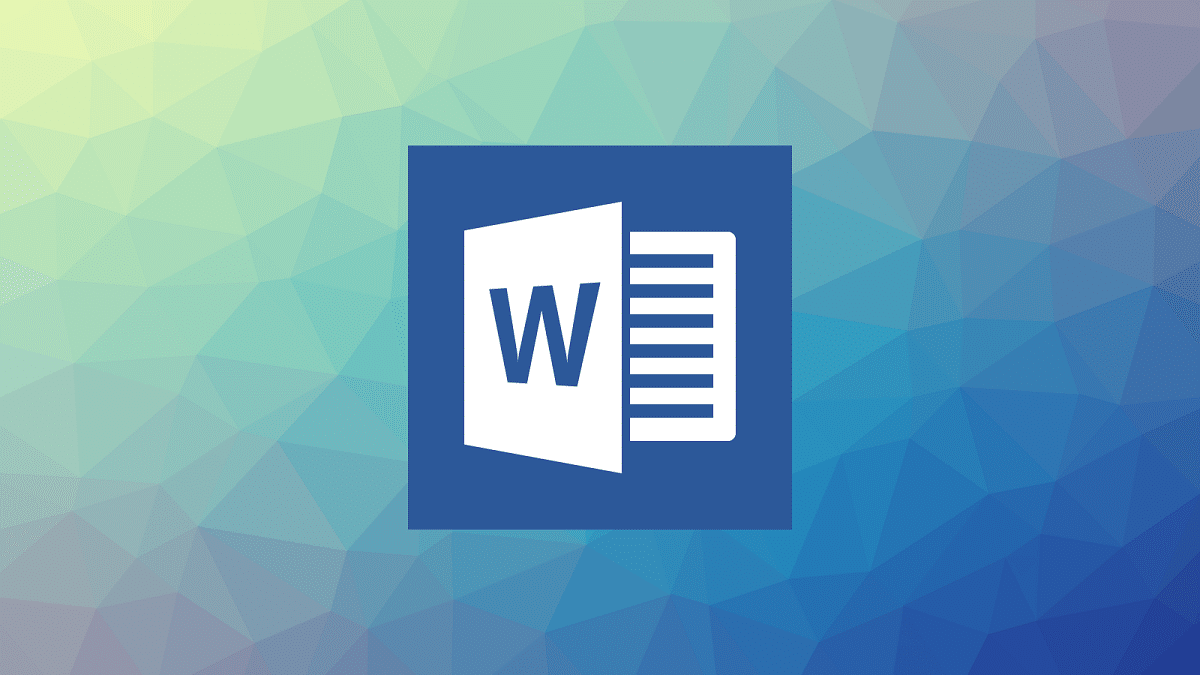
Zawartość
- 3 sposoby konwersji Worda na JPEG
- Po co konwertować Word na JPEG?
- Metoda 1: Użyj funkcji narzędzia do wycinania systemu Windows
- Metoda 2: Eksportuj dokument jako PDF, a następnie zmień na JPEG
- Metoda 3: Konwertuj dokumenty na JPEG przez Androida
3 sposoby konwersji Worda na JPEG
Po co konwertować Word na JPEG?
Dokumenty Word to świetny sposób na dzielenie się wiedzą i tekstem, jednak są przydatne tylko wtedy, gdy odbiorca ma oprogramowanie, które potrafi czytać pliki .docx. W takich okolicznościach udostępnianie pliku JPEG sprawia, że użytkownik może bardzo łatwo odczytać tekst. Co więcej, konwersja dokumentu Word do obrazu JPEG uniemożliwia ludziom kopiowanie tekstu lub dokonywanie jakichkolwiek innych form edycji. Tekst staje się całkowicie odporny na edycję i może być oglądany tylko jako obraz. Mając to na uwadze, oto przewodnik, który pomoże ci dowiedzieć się, jak zmienić dokument Word na format JPEG.
Metoda 1: Użyj funkcji narzędzia do wycinania systemu Windows
Narzędzie Windows Snipping Tool lub aplikacja Snip and Sketch to świetna funkcja, która pozwala użytkownikom wybrać określony obszar na ekranie i zapisać go jako obraz . Ta funkcja jest podobna do zrzutów ekranu, ale zapewnia więcej opcji edycji obrazu przed jego zapisaniem. Jeśli dokument Word składa się tylko z kilku stron, możesz przekonwertować je na format JPEG za pomocą narzędzia Windows Snipping Tool.
1. Otwórz dokument Word , który chcesz przekonwertować.
2. Kliknij pasek wyszukiwania systemu Windows obok menu Start i wyszukaj narzędzie do wycinania.
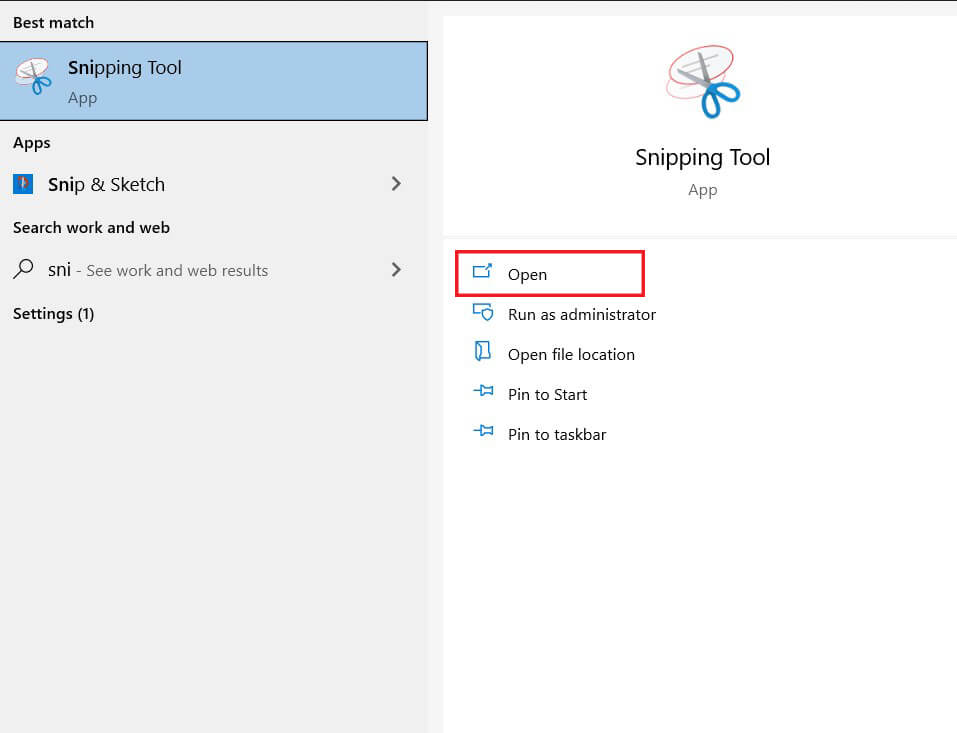
3. Kliknij aplikację, aby ją otworzyć, a następnie kliknij Try Snip and Sketch , aby aktywować tę funkcję.
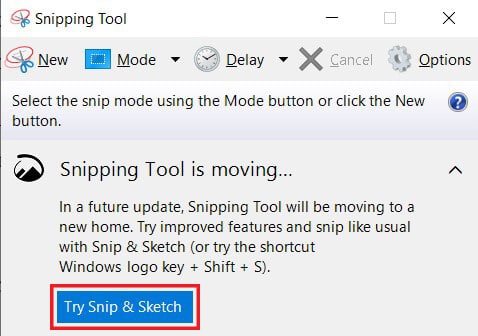
4. Alternatywnie możesz nacisnąć klawisz Shift + przyciski Windows + S , aby aktywować narzędzie do wycinania.
5. Po aktywacji ekran stanie się przyciemniony i pojawi się kursor. Przeciągnij kursor nad obszar ekranu, który chcesz przekonwertować na obraz.
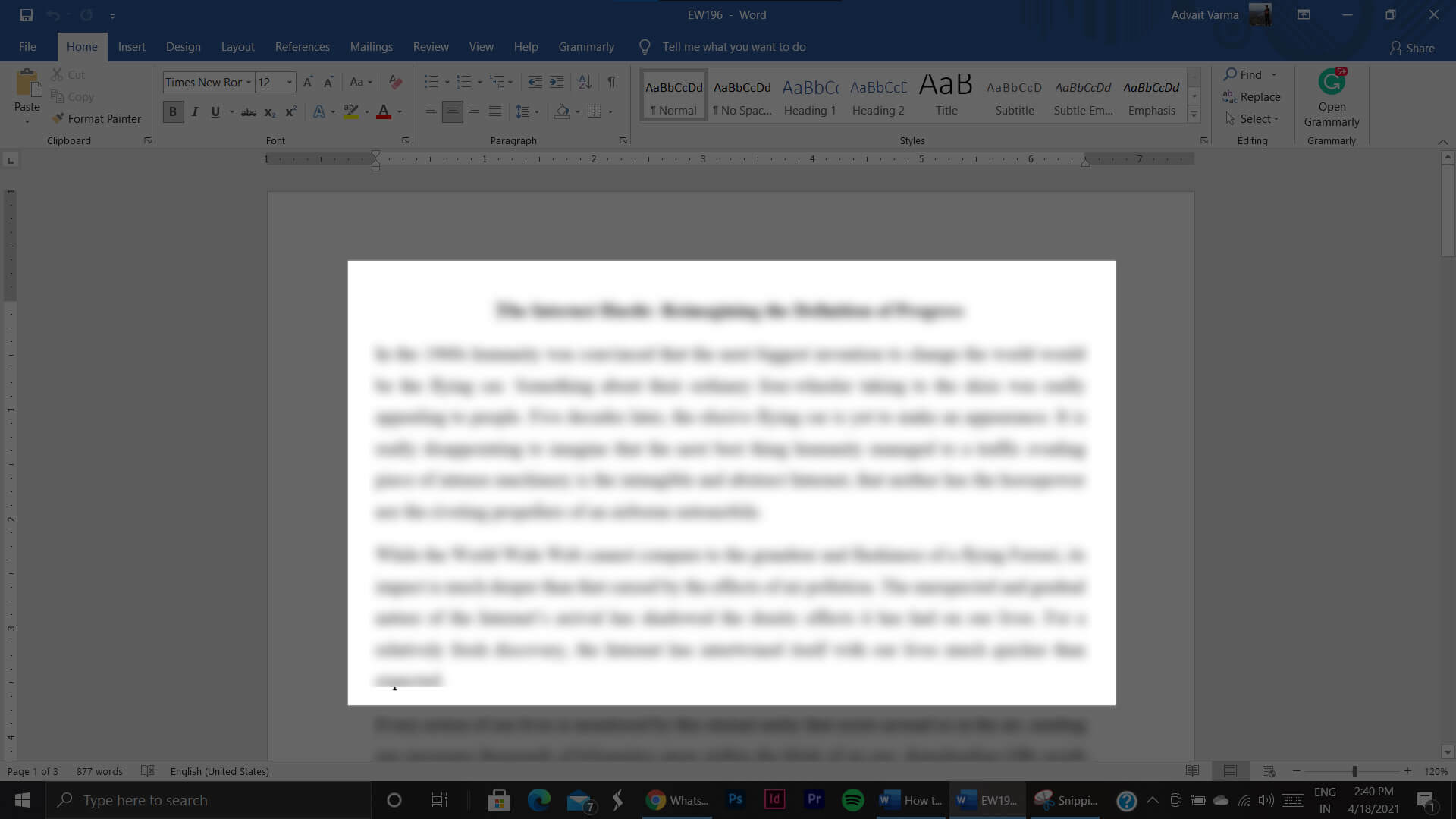
6. Po zaznaczeniu obszaru puść myszkę , a obraz zostanie przetworzony.
7. W prawym dolnym rogu pojawi się powiadomienie informujące, że obraz został zapisany do schowka, kliknij w powiadomienie , aby edytować obraz.
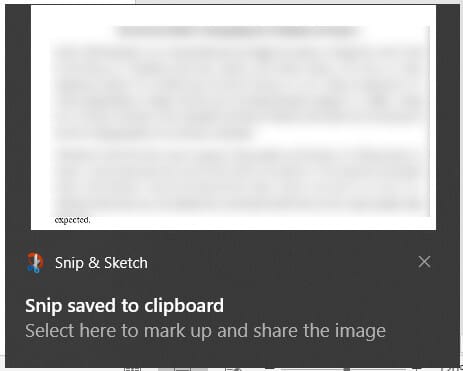
8. Tutaj możesz edytować obraz w oparciu o swoje preferencje. Możesz przycinać, podświetlać i pisać na obrazie.
9. Po dokonaniu wszystkich zmian kliknij ikonę „zapisz” przypominającą dyskietkę w prawym górnym rogu ekranu.
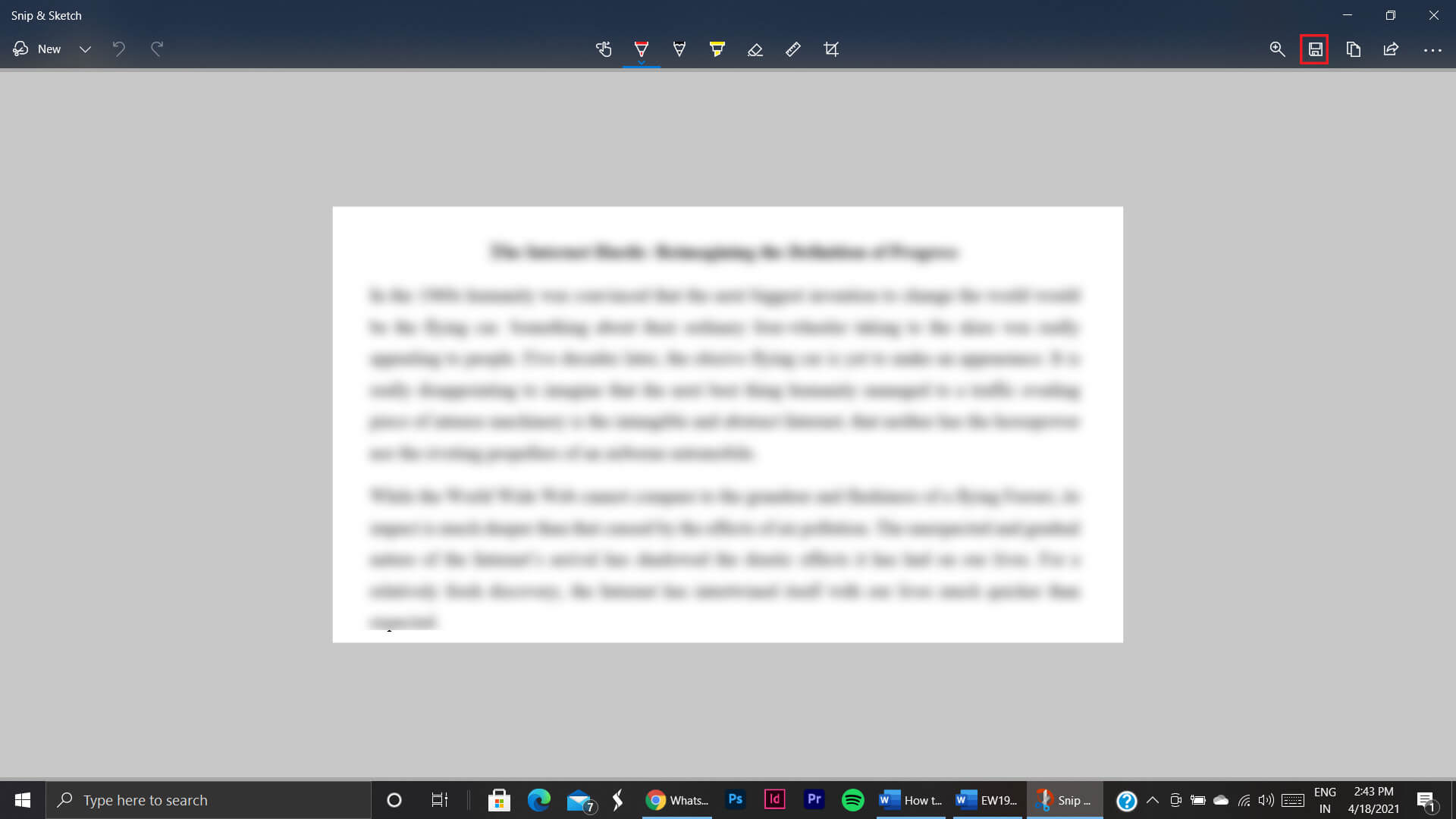
10. Pojawi się okno z prośbą o wybranie folderu docelowego obrazu. Tutaj kliknij listę rozwijaną „Zapisz jako typ” i wybierz JPG . Następnie możesz nadać obrazowi nazwę w oparciu o swoje preferencje.
11. Po zakończeniu kliknij „Zapisz” , a pomyślnie zapiszesz dokument Word jako plik obrazu JPEG.
Metoda 2: Eksportuj dokument jako PDF, a następnie zmień na JPEG
Chociaż funkcja zmiany dokumentów na pliki JPEG jest nadal nieobecna w programie Word, użytkownicy mają możliwość eksportowania dokumentów programu Word jako plików PDF. Plik PDF i JPEG sięgają wstecz, a konwersja między nimi jest dość prostym procesem. To powiedziawszy, oto jak przekonwertować Word na JPEG, używając formatu PDF jako nośnika:

1. W dokumencie Word kliknij opcję Plik w lewym górnym rogu ekranu.
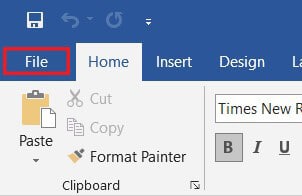
2. W wyświetlonych opcjach kliknij Zapisz jako , aby kontynuować.
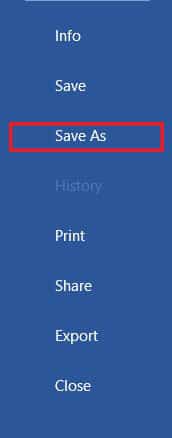
3. Wybierz folder docelowy dla tworzonego dokumentu PDF.
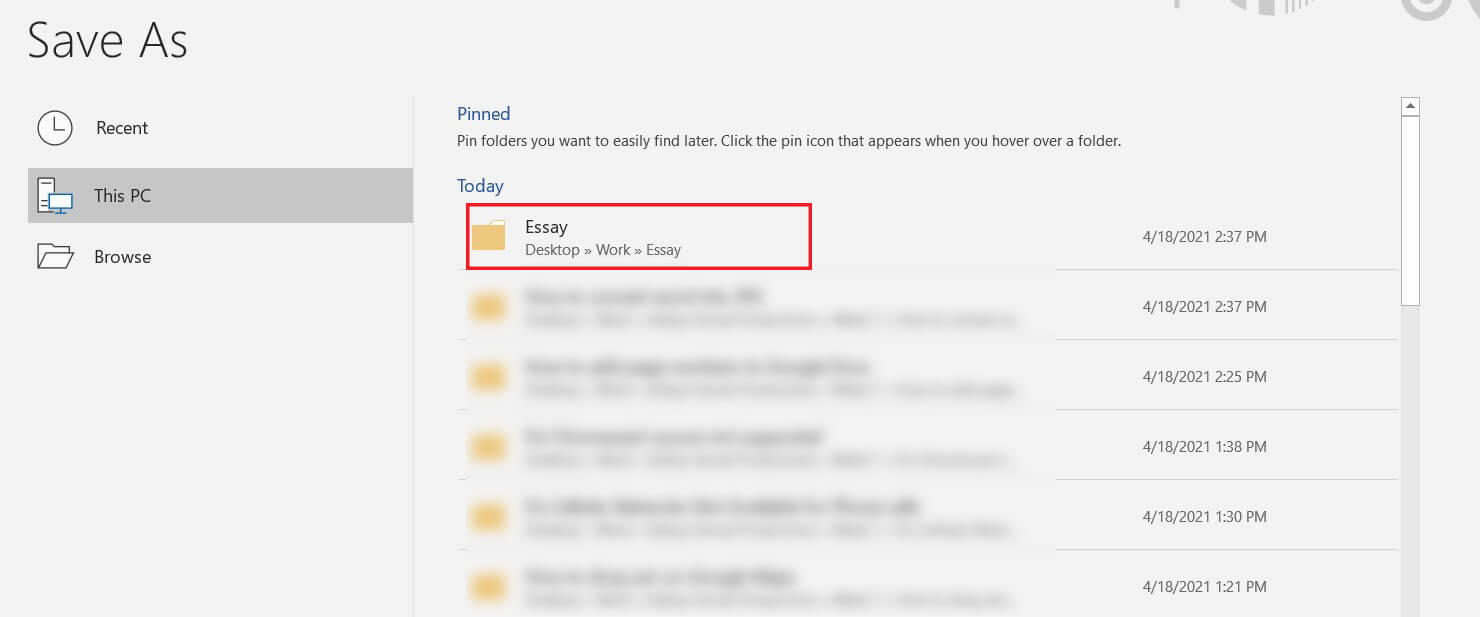
4. Pojawi się nowe okno. Tutaj wpisz nazwę dokumentu , a następnie kliknij menu rozwijane Zapisz jako typ .
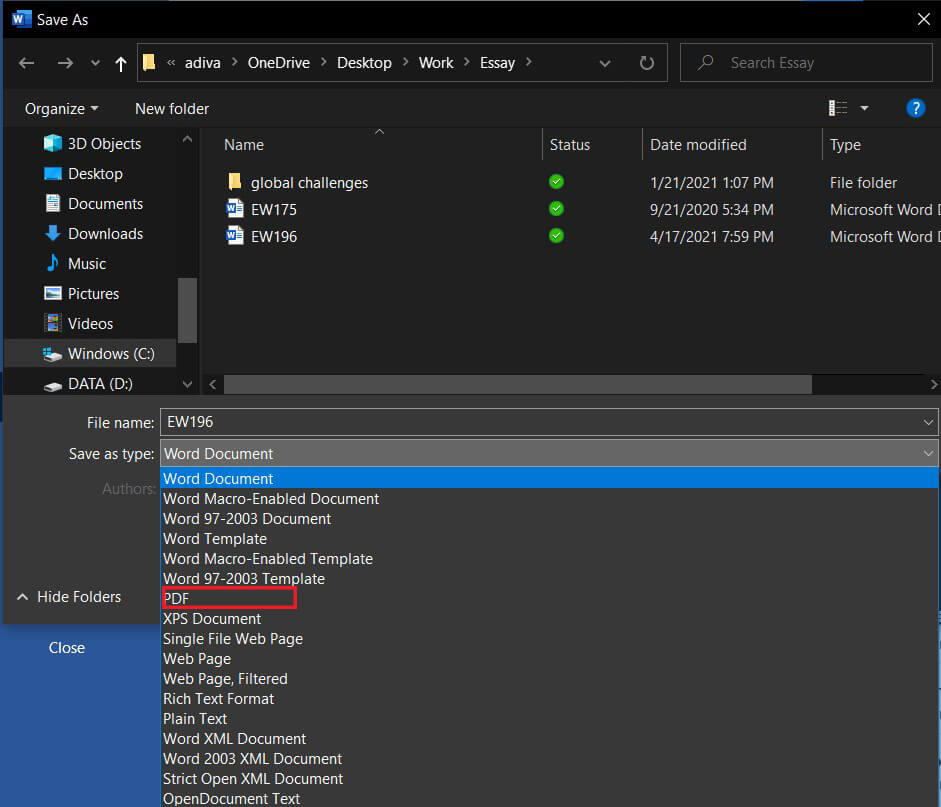
5. Z listy wybierz opcję zatytułowaną PDF, a następnie kliknij Zapisz.
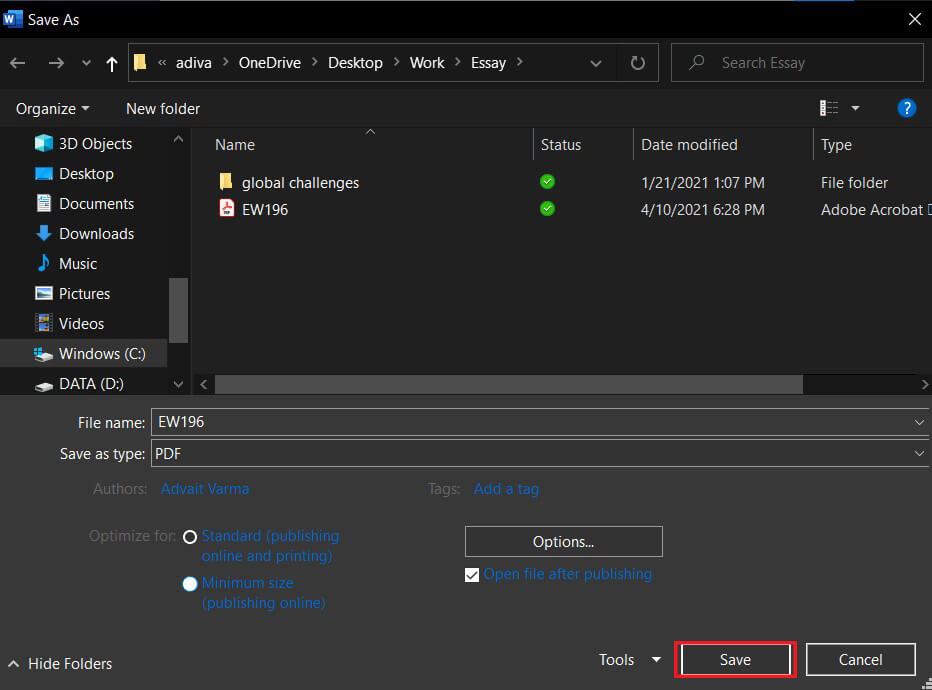
6. Plik PDF zostanie zapisany w folderze docelowym.
7. W przeglądarce przejdź na stronę https://smallpdf.com/pdf-to-jpg. Istnieje szeroka gama usług online, które umożliwiają konwersję plików PDF na pliki JPEG, ale Smallpdf jest jednym z najlepszych i w większości jest bezpłatny.
8. Na środku ekranu kliknij „Wybierz plik” i znajdź właśnie utworzony plik PDF. Alternatywnie możesz przeciągnąć plik do pustego obszaru.
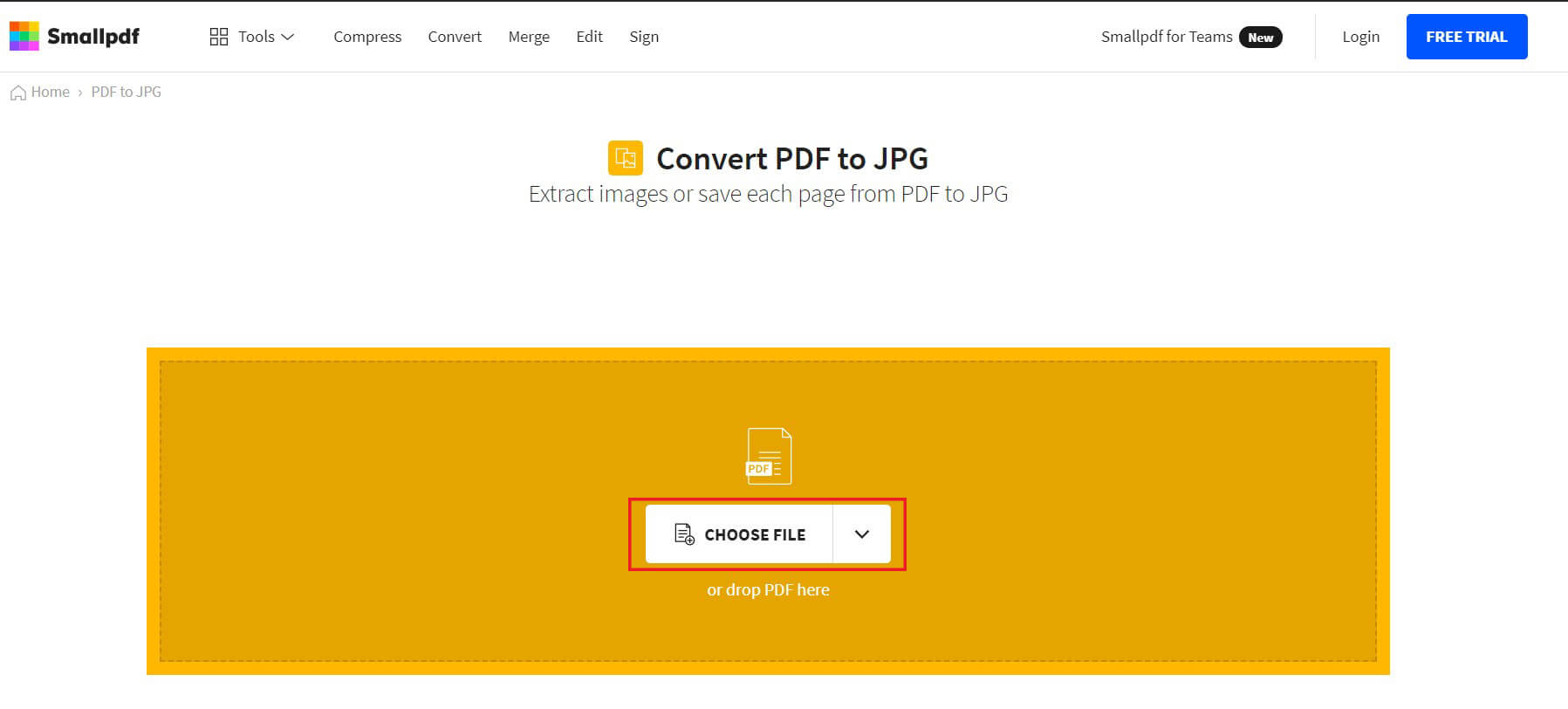
9. Po przesłaniu pliku PDF możesz wybrać rodzaj wydruku, który chcesz . Chociaż opcja konwersji całych stron jest bezpłatna, wyodrębnianie poszczególnych obrazów wymaga wersji pro.
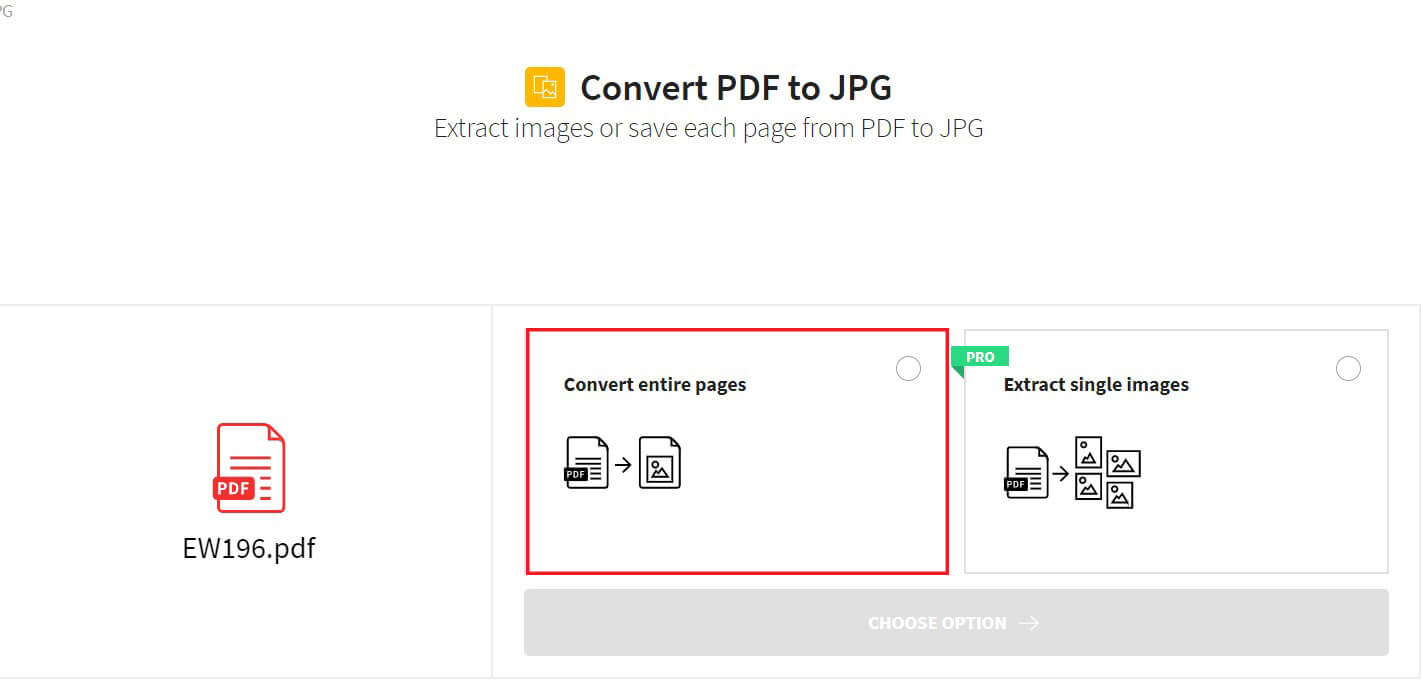
10. Po zakończeniu konwersji witryna zostanie przekierowana na stronę pobierania. Kliknij Pobierz , aby zapisać obrazy na komputerze w pliku zip.
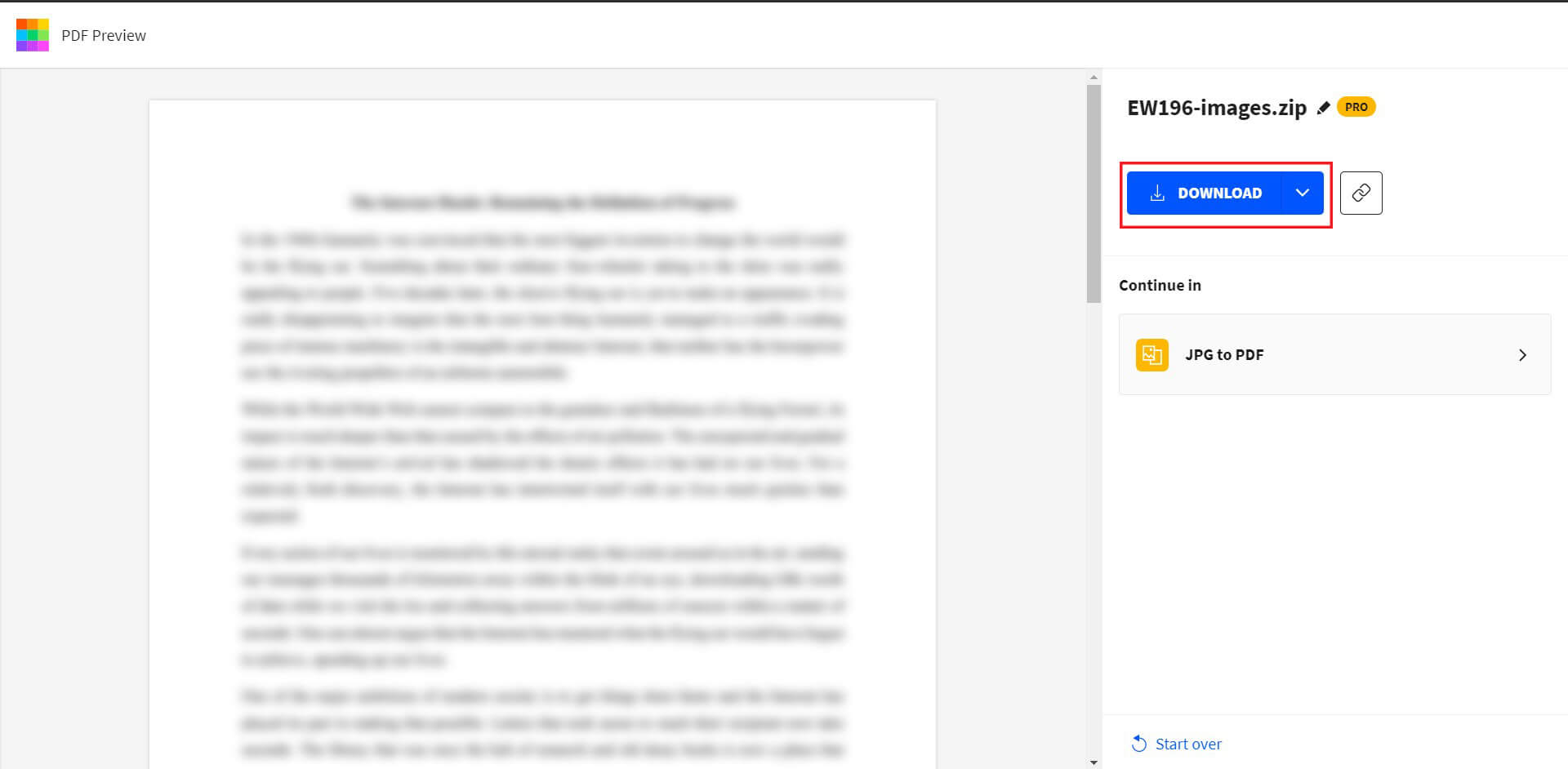
Przeczytaj także: 5 sposobów na wyodrębnienie obrazów z pliku PDF
Metoda 3: Konwertuj dokumenty na JPEG przez Androida
Otwarty i konfigurowalny charakter Androida zaowocował rozwojem różnych aplikacji, które mogą osiągnąć wyczyny, których komputer PC jeszcze nie opanował. Android umożliwia bezpośrednią konwersję Worda na JPEG, oszczędzając wiele kłopotów. Oto jak zapisać dokument programu Word jako plik obrazu JPEG w systemie Android.
1. Ze sklepu Google Play pobierz aplikację „WORD to JPG Converter”.
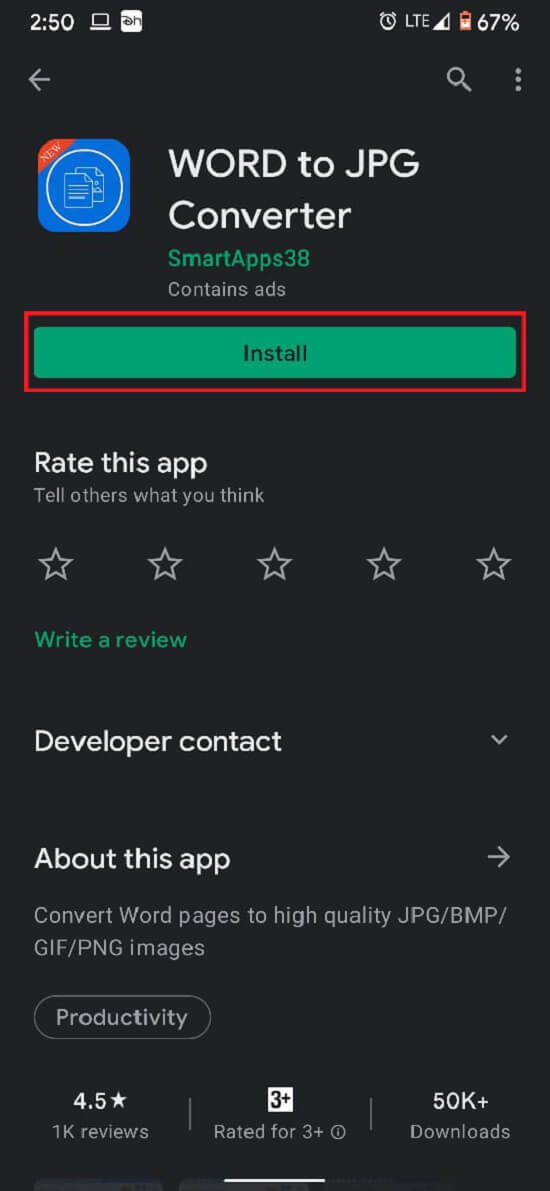
2. Na stronie głównej aplikacji dotknij opcji „Wybierz plik”.
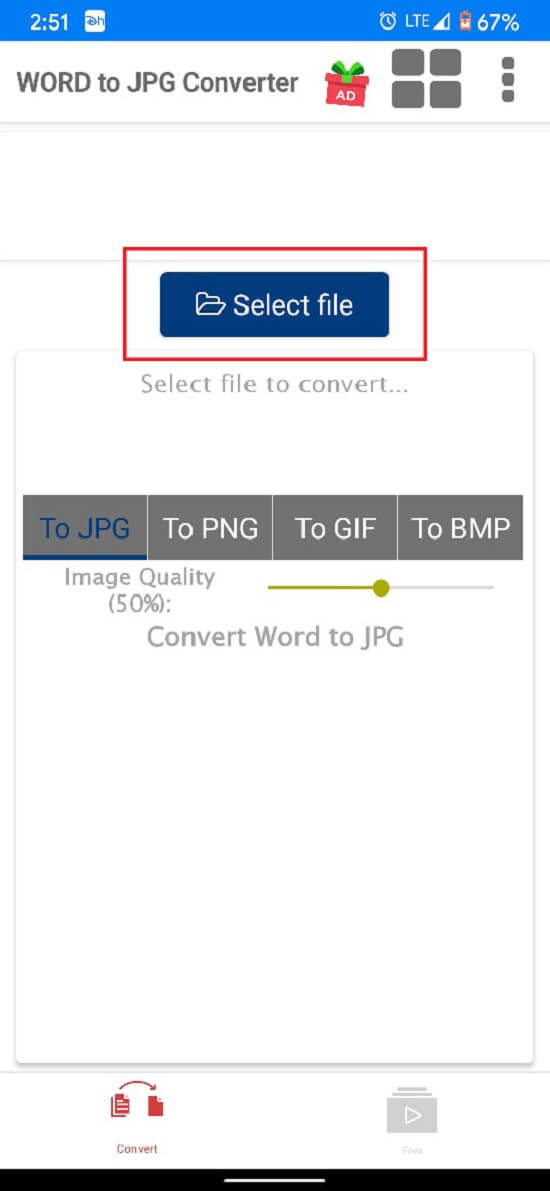
3. Przejdź do znalezienia dokumentu Word, który chcesz przekonwertować, i dotknij go. Następnie w prawym dolnym rogu okna dotknij „Wybierz”.
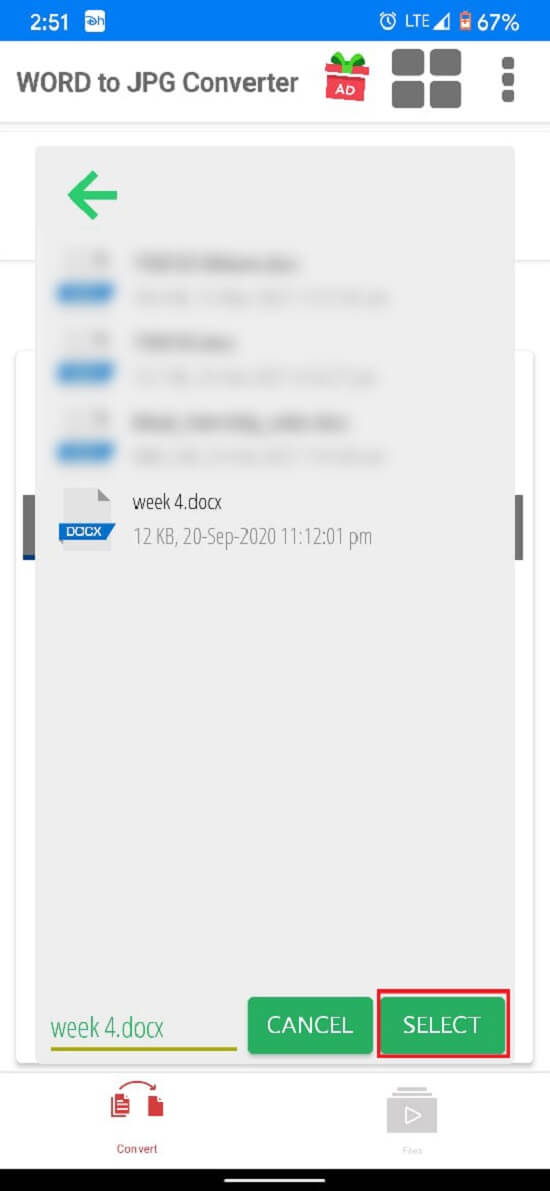
4. Po wybraniu wybierz format, do którego chcesz przekonwertować dokument, a następnie dotknij „Konwertuj”. Możesz także dostosować jakość obrazów wyjściowych, przesuwając suwak przed opcją „Jakość obrazu”.
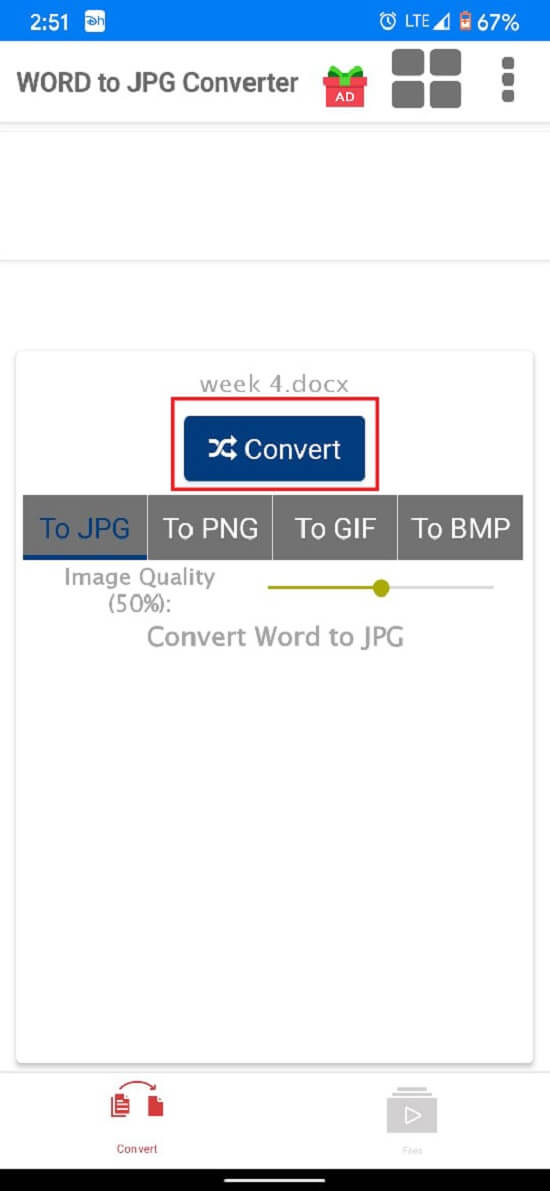
5. Proces może być trochę długi, ale aplikacja przeszuka dokument i zrobi zrzut ekranu każdej strony.
6. Dokument Word zostanie pomyślnie przekonwertowany na obrazy i zapisany w zarchiwizowanym pliku.
Zalecana:
- Jak przekonwertować PNG na JPG bez utraty jakości?
- Jak wstawić plik PDF do dokumentu programu Word
- Jak stworzyć ogrodzoną geograficznie historię na Snapchacie?
- Jak sprawdzić, kto przestał Cię obserwować na Instagramie?
Mamy nadzieję, że ten artykuł pomógł Ci dowiedzieć się, jak przekonwertować Word na JPEG . Jeśli jednak nie możesz przekonwertować pliku pomimo wszystkich niezbędnych kroków, skontaktuj się z nami za pośrednictwem sekcji komentarzy, a możemy Ci pomóc.
